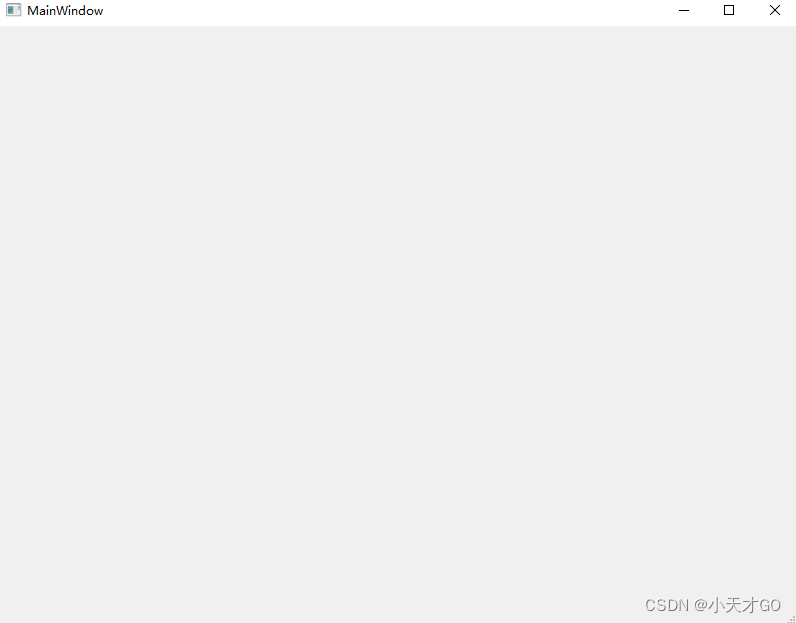QT下载、安装详细教程[Qt5.15及Qt6在线安装,附带下载链接] |
您所在的位置:网站首页 › 英语小白在线下载安装 › QT下载、安装详细教程[Qt5.15及Qt6在线安装,附带下载链接] |
QT下载、安装详细教程[Qt5.15及Qt6在线安装,附带下载链接]
|
QT5.15及QT6的下载和安装
1.下载1.1官网下载1.2国内镜像网站下载
2.安装3.软件启动及测试程序运行3.1Qt Creator(Community)
1.下载
QT自Qt5.15版本后不在支持离线安装包下载(非商业版本,开源),故Qt5.15及Qt6需要使用在线安装程序进行软件安装。 1.1官网下载链接: https://download.qt.io/official_releases/online_installers/ 1.2国内镜像网站下载官方下载速度如果很慢,可以用如下链接,下载速度较快: 中国科学技术大学:http://mirrors.ustc.edu.cn/qtproject/ 清华大学:https://mirrors.tuna.tsinghua.edu.cn/qt/ 北京理工大学:http://mirror.bit.edu.cn/qtproject/ 直达下载目录链接: 中国科学技术大学:https://mirrors.ustc.edu.cn/qtproject/official_releases/online_installers/ 清华大学:https://mirrors.tuna.tsinghua.edu.cn/qt/official_releases/online_installers/ 北京理工大学:https://mirror.bit.edu.cn/qtproject/official_releases/online_installers/ 2.安装1.直接双击qt安装程序,在线安装会非常慢,甚至安装失败,所以通过命令行页面启动安装页面。点击windows自带的搜索图标,输入“powershell”会弹出“Windows powershell”应用程序,打开该应用。 1.打开windows“开始”页面,找到Qt Creatror12.0.1(Community)应用程序,具体版本根据你的安装版本得来,讲该程序拖到桌面,双击启动。 |
【本文地址】
今日新闻 |
推荐新闻 |
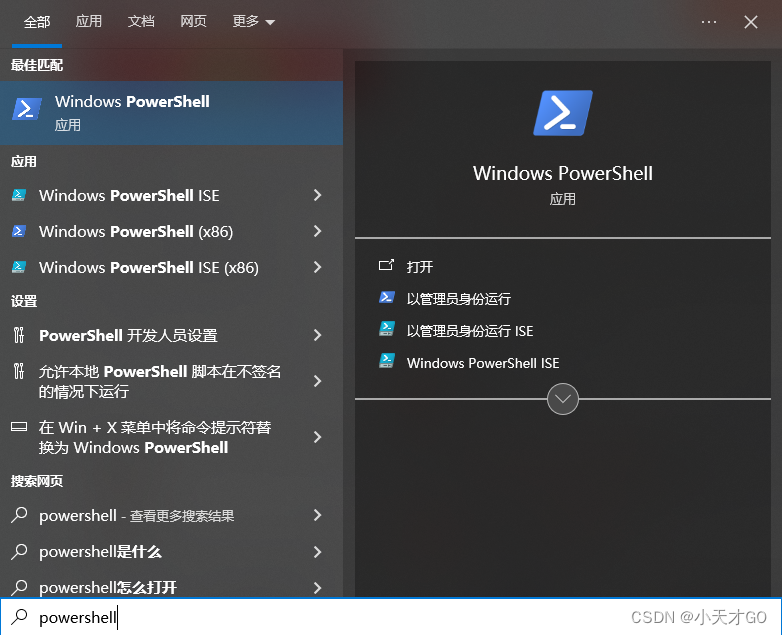 2.去Qt安装程序下载目录,复制文件所在路径。
2.去Qt安装程序下载目录,复制文件所在路径。 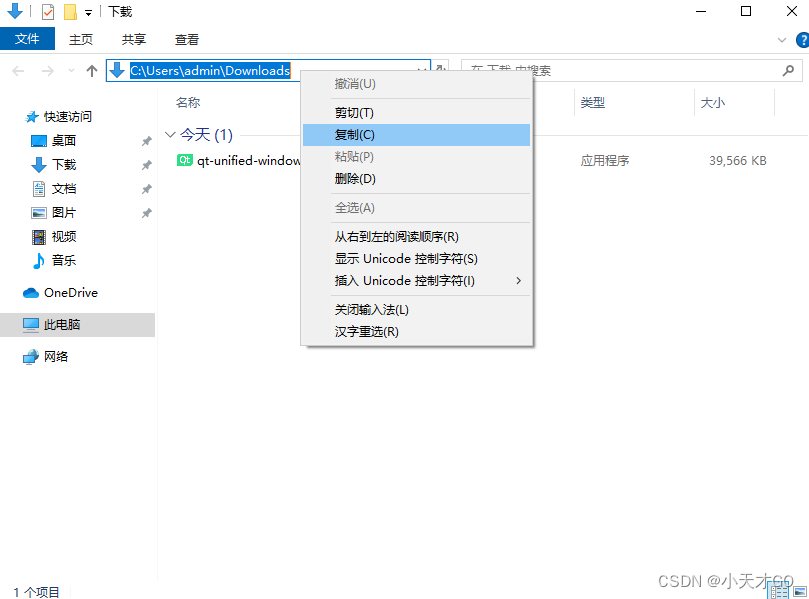 3.输入“cd 下载目录路径”,单击回车,跳转到下载目录文件路径,如果下载路径在非C盘,可能出现没有跳转成功的情况,按照你的路径盘符,输入“D:”等,单击回车,即可成功跳转。
3.输入“cd 下载目录路径”,单击回车,跳转到下载目录文件路径,如果下载路径在非C盘,可能出现没有跳转成功的情况,按照你的路径盘符,输入“D:”等,单击回车,即可成功跳转。 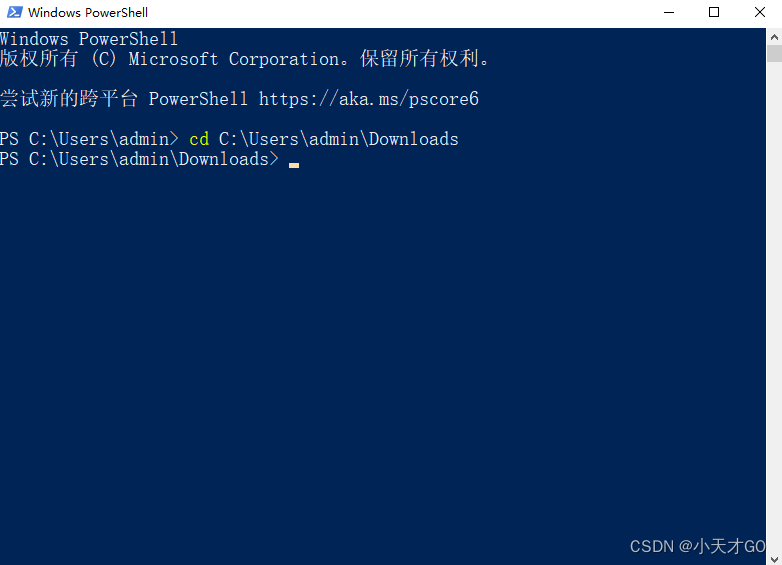 4.输入“ .\qt-unified-windows-x64-online.exe --mirror https://mirrors.ustc.edu.cn/qtproject”,注意exe名称更改为你下载的exe名称,单击回车。
4.输入“ .\qt-unified-windows-x64-online.exe --mirror https://mirrors.ustc.edu.cn/qtproject”,注意exe名称更改为你下载的exe名称,单击回车。 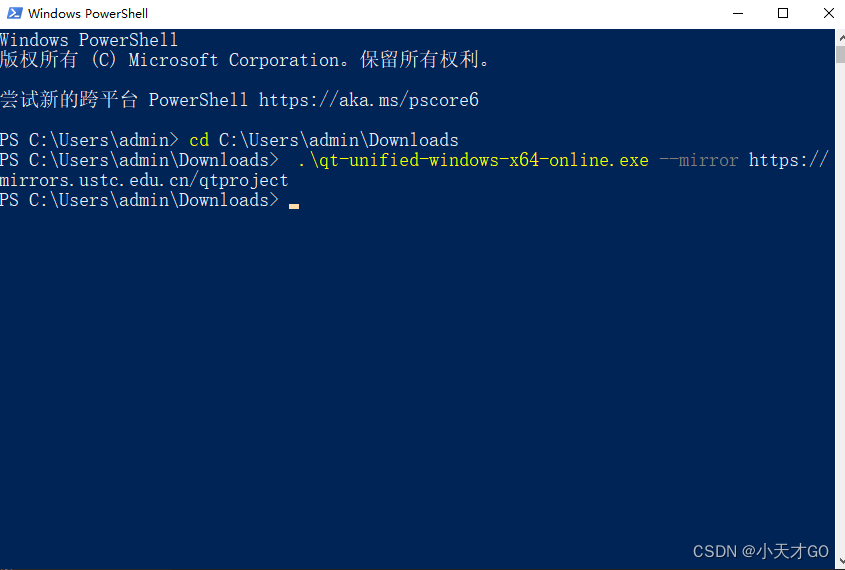 5.如果前面步骤操作正确,此时会弹出Qt的安装页面,输入邮箱账号、密码,点击“下一步”。
5.如果前面步骤操作正确,此时会弹出Qt的安装页面,输入邮箱账号、密码,点击“下一步”。 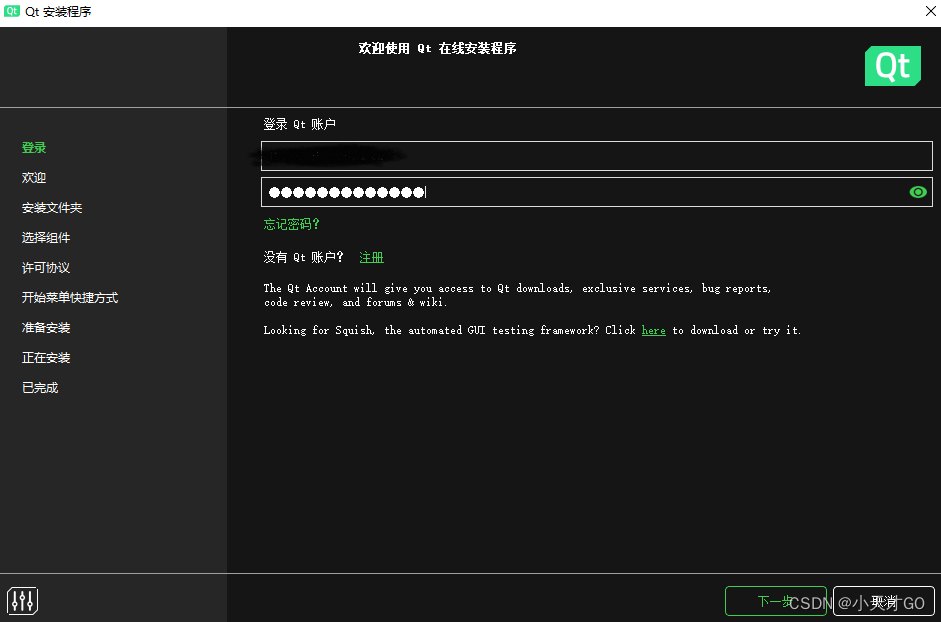 6.分别勾选页面下方“我已阅读并同意xxx”和“我是个人用户xxx”,点击“下一步”。
6.分别勾选页面下方“我已阅读并同意xxx”和“我是个人用户xxx”,点击“下一步”。 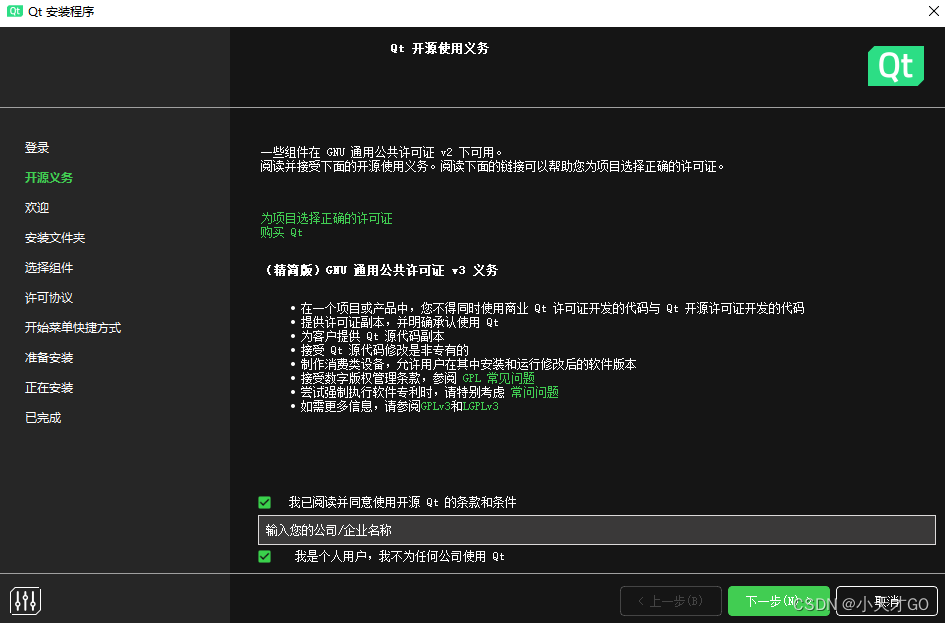 7.进入欢迎页面,点击“下一步”。
7.进入欢迎页面,点击“下一步”。 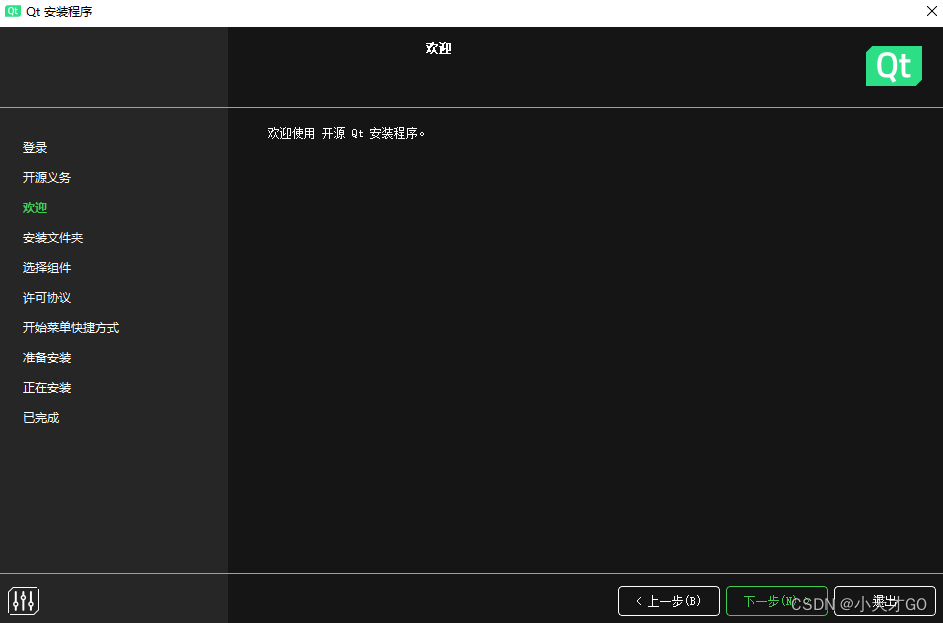 8.选择第二行“disable sending xxx”,点击“下一步”。
8.选择第二行“disable sending xxx”,点击“下一步”。 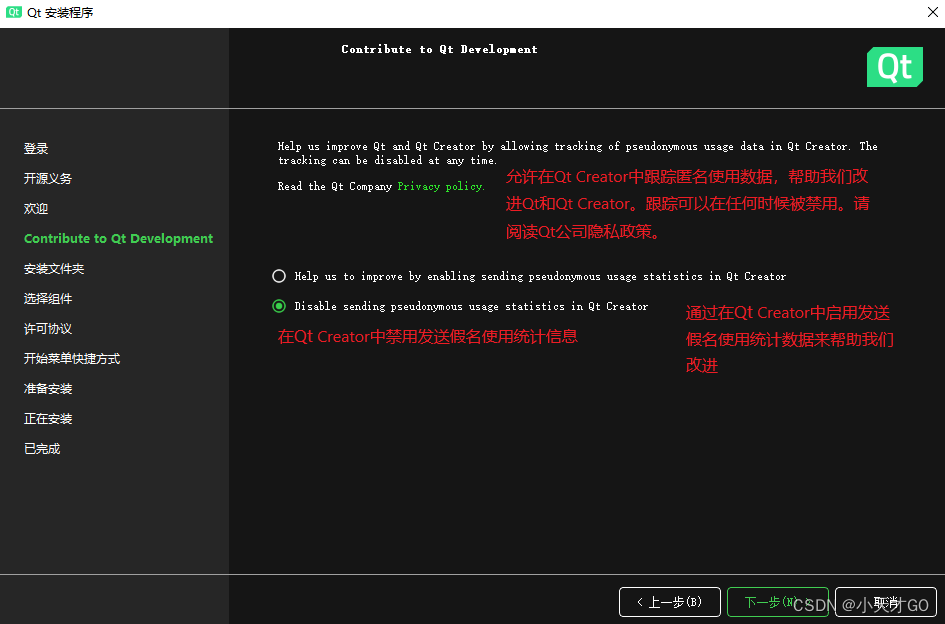 9.设置自己期望的安装路径,注意设置为英文路径,避免安装错误。下方选择第一行,自定义安装内容,点击“下一步”。
9.设置自己期望的安装路径,注意设置为英文路径,避免安装错误。下方选择第一行,自定义安装内容,点击“下一步”。 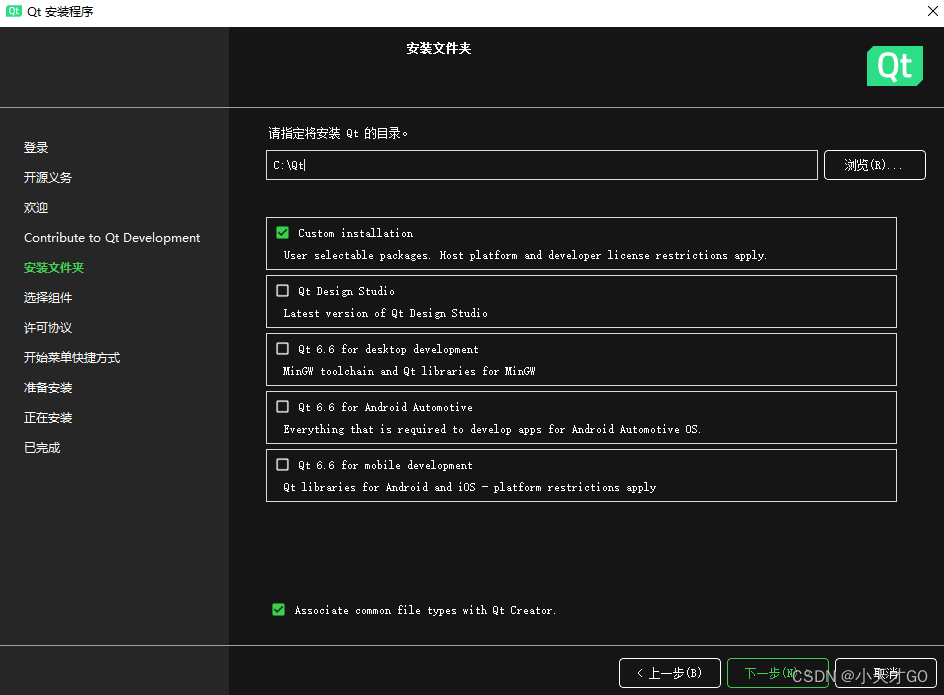 10.进入该页面选择期望安装的内容,上面部分“Qt Design Studio”为前端页面开发使用软件,下面部分为选择Qt安装版本及编译器等内容。在此选择Qt Design Studio 4.3.2,其中LTS后缀为长期支持版本。
10.进入该页面选择期望安装的内容,上面部分“Qt Design Studio”为前端页面开发使用软件,下面部分为选择Qt安装版本及编译器等内容。在此选择Qt Design Studio 4.3.2,其中LTS后缀为长期支持版本。 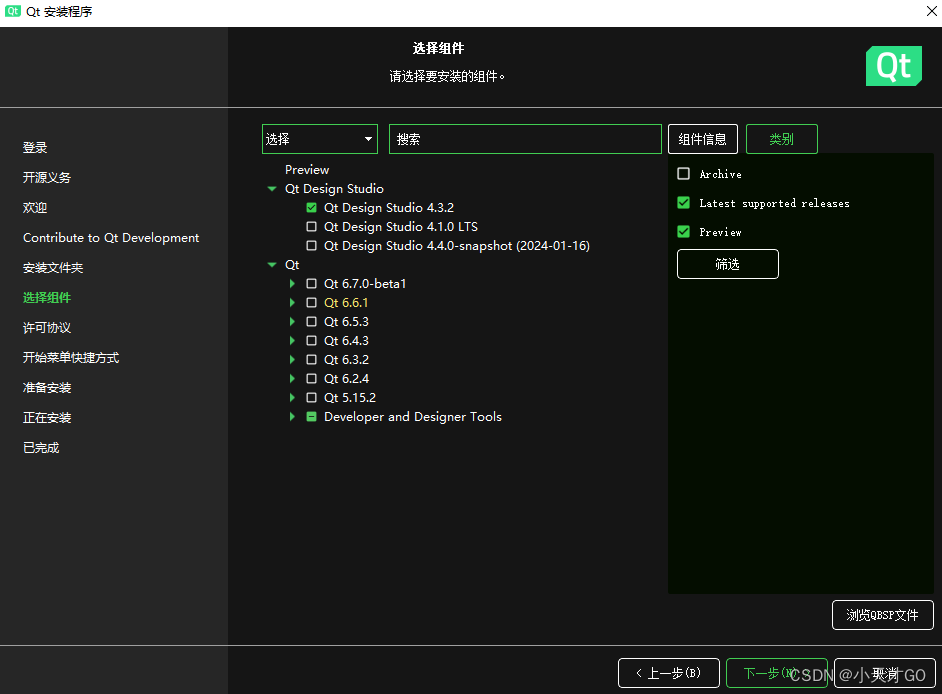 11.下面部分先择Qt6.6.1,用户可以根据自己的需求自己进行选择。如果不清楚自己的实际需求,就全选版本下的所有内容。别担心,即使用时知道选择少了,后面也能补安装。
11.下面部分先择Qt6.6.1,用户可以根据自己的需求自己进行选择。如果不清楚自己的实际需求,就全选版本下的所有内容。别担心,即使用时知道选择少了,后面也能补安装。 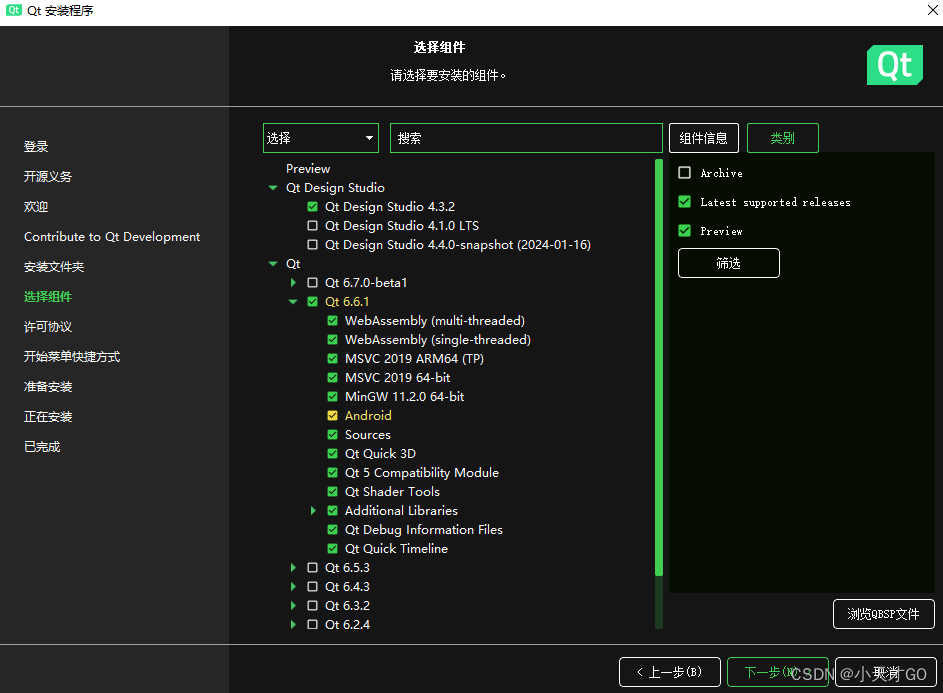 12.developer and designer tools选择如下部分,其余可以按自己需要进行选择,该页面所有内容选择完成后,点击“下一步”。
12.developer and designer tools选择如下部分,其余可以按自己需要进行选择,该页面所有内容选择完成后,点击“下一步”。 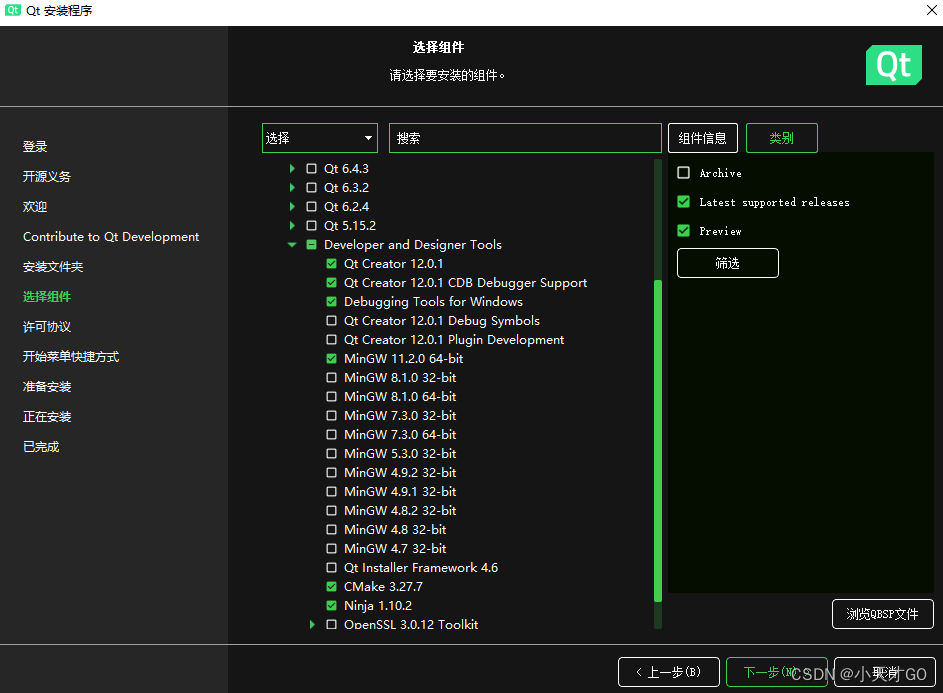 13.勾选最下方箭头,点击“下一步”。
13.勾选最下方箭头,点击“下一步”。 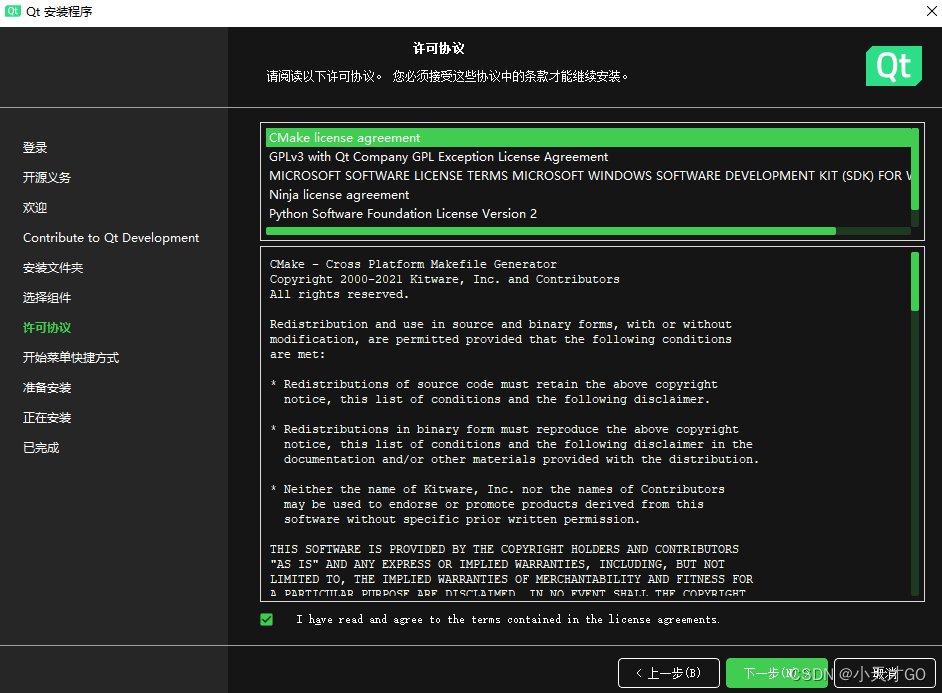 14.点击“下一步”。
14.点击“下一步”。 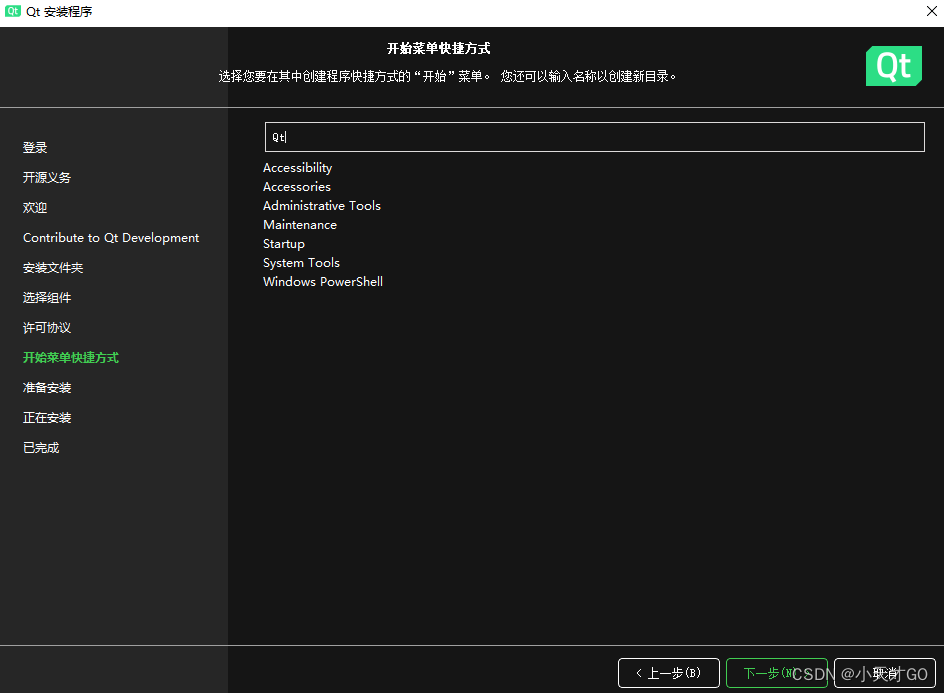 15.点击“下一步”。
15.点击“下一步”。 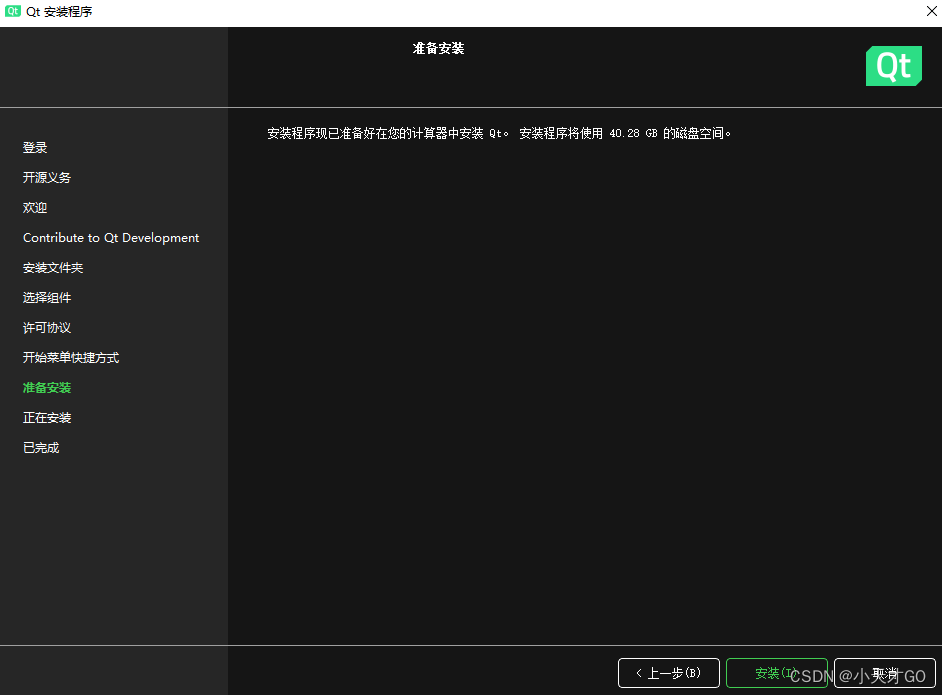 16.点击“安装”按钮,等待进度条拉满。
16.点击“安装”按钮,等待进度条拉满。 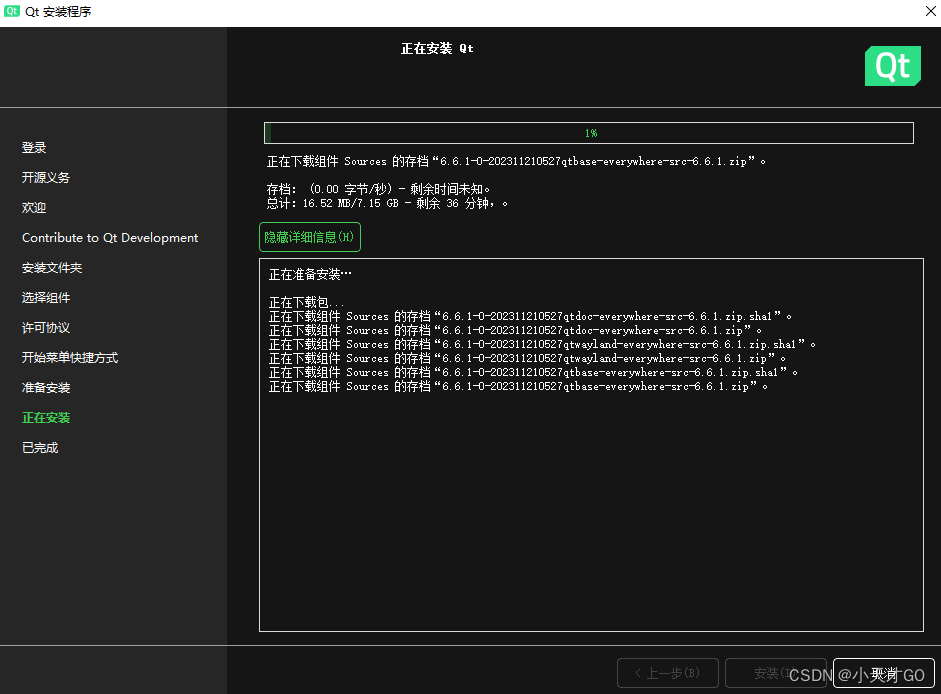 17.进度条百分之百后,点击“下一步”。
17.进度条百分之百后,点击“下一步”。 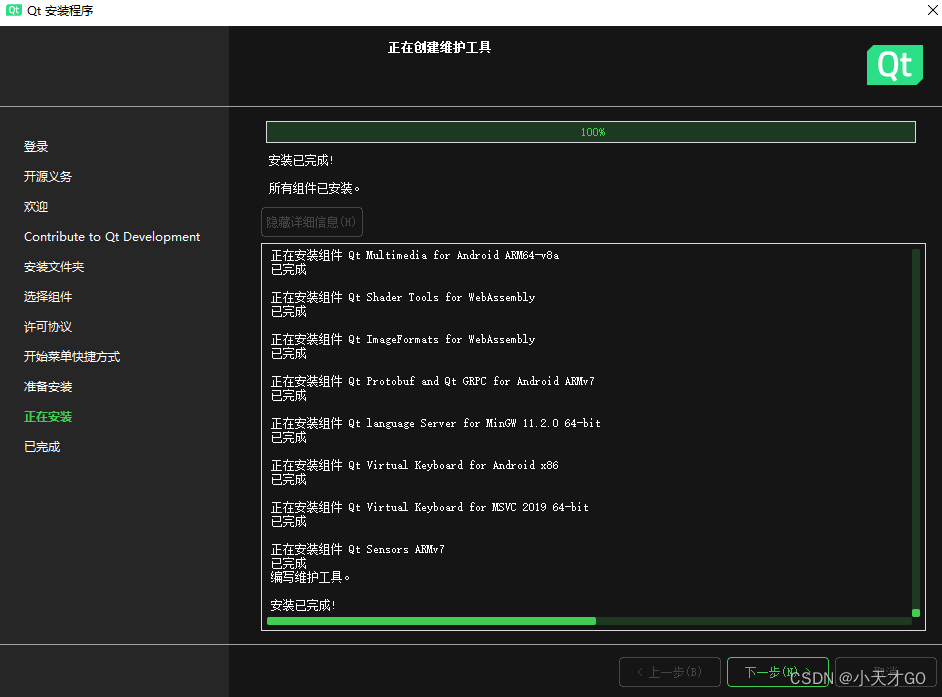 18.点击“完成”,退出安装向导,至此,Qt安装完成,恭喜。
18.点击“完成”,退出安装向导,至此,Qt安装完成,恭喜。 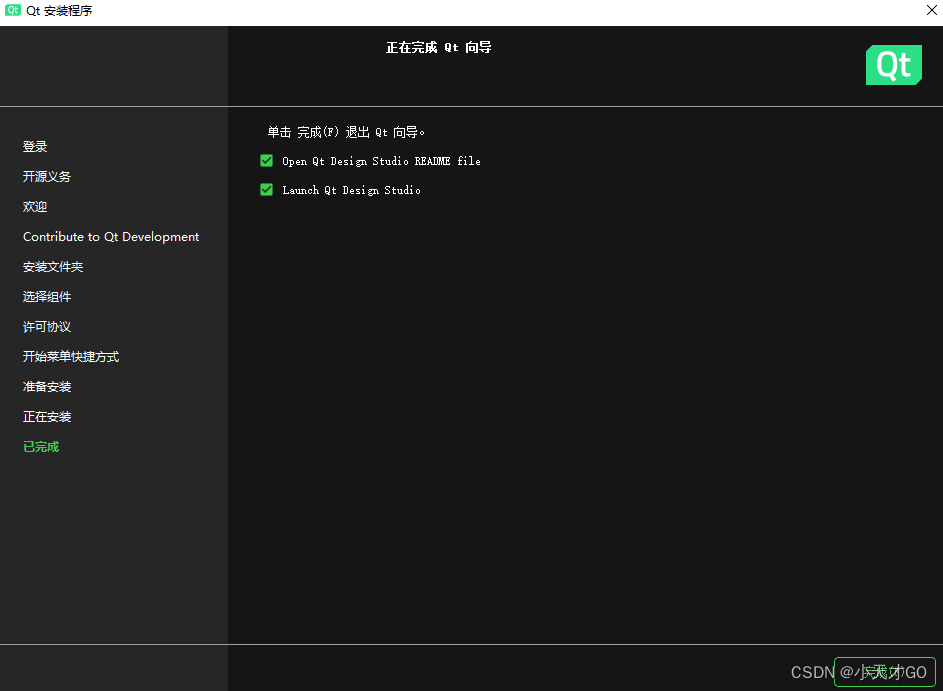
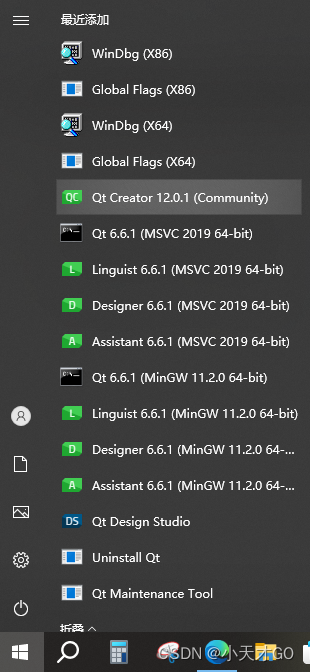 2.进入Qt主页面。
2.进入Qt主页面。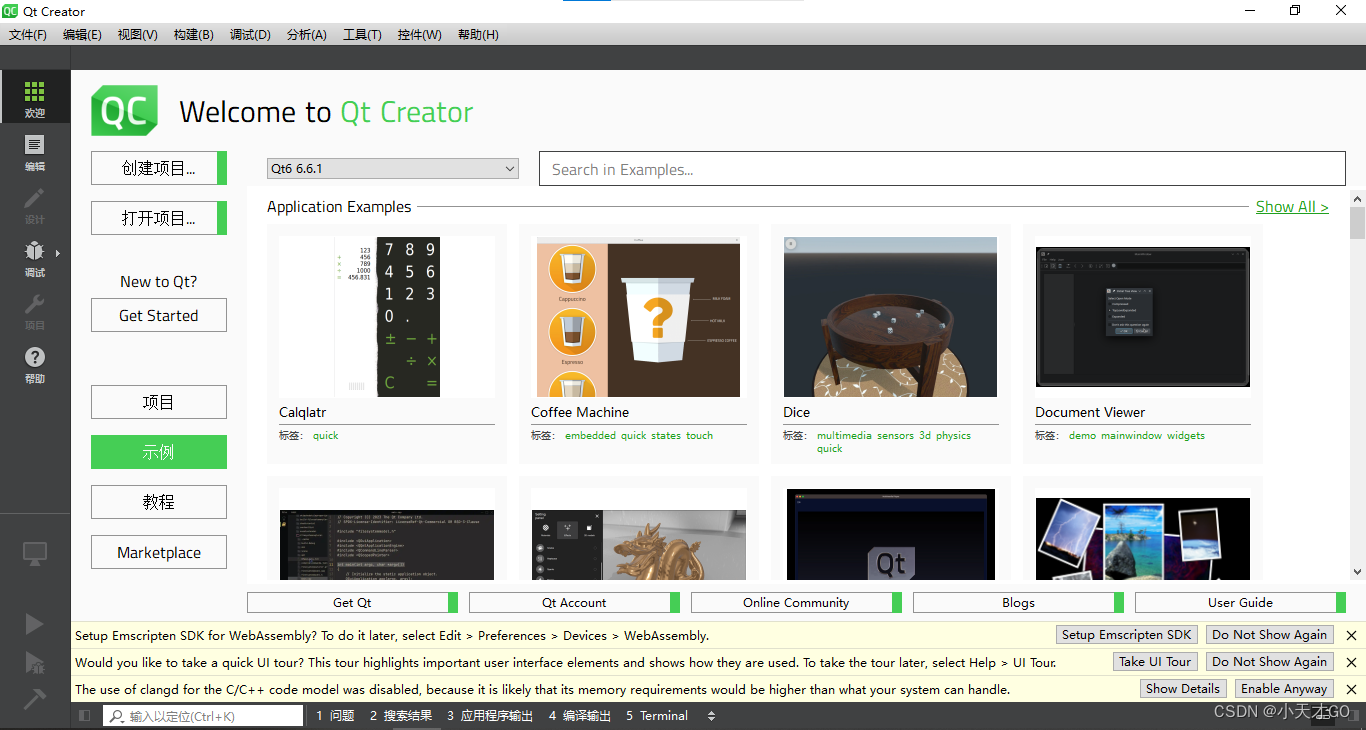 3.点击“创建项目”按钮。
3.点击“创建项目”按钮。 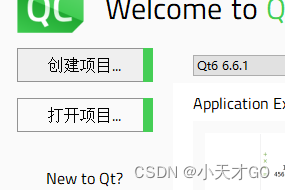 4.选择“Qt Widgets Application”,双击,进入下一步。
4.选择“Qt Widgets Application”,双击,进入下一步。 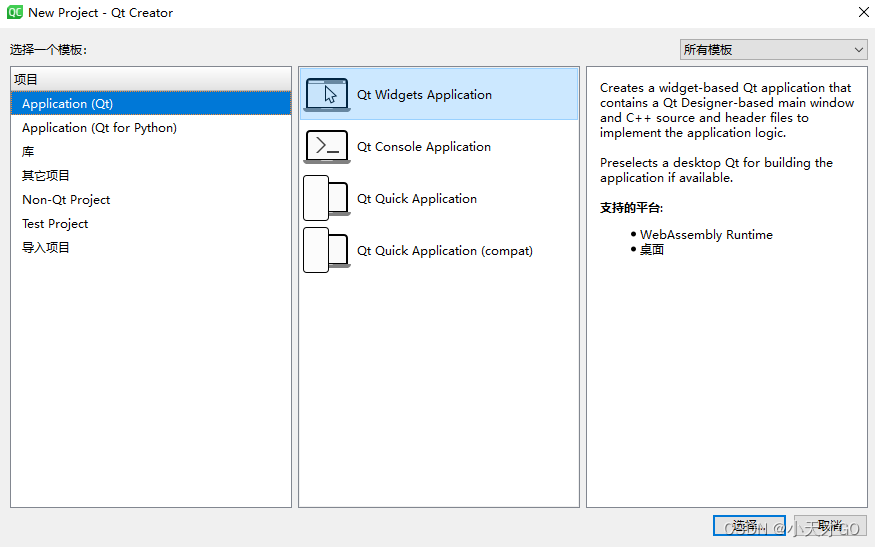 5.设置你工程的名字,点击“下一步”。
5.设置你工程的名字,点击“下一步”。 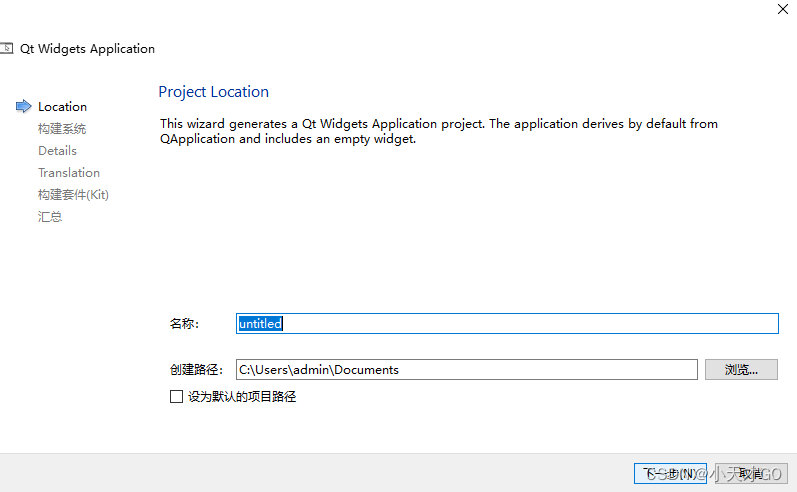 6.选择默认的CMake或切换成qmake构建,点击“下一步”。
6.选择默认的CMake或切换成qmake构建,点击“下一步”。 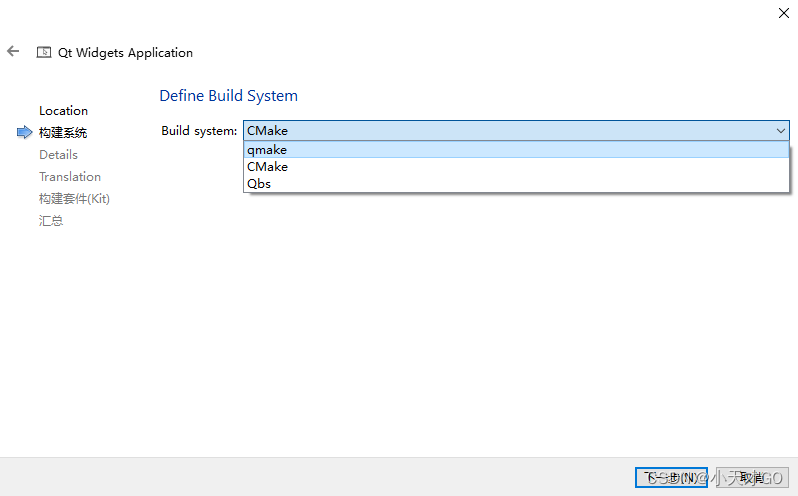 7.点击“下一步”。
7.点击“下一步”。 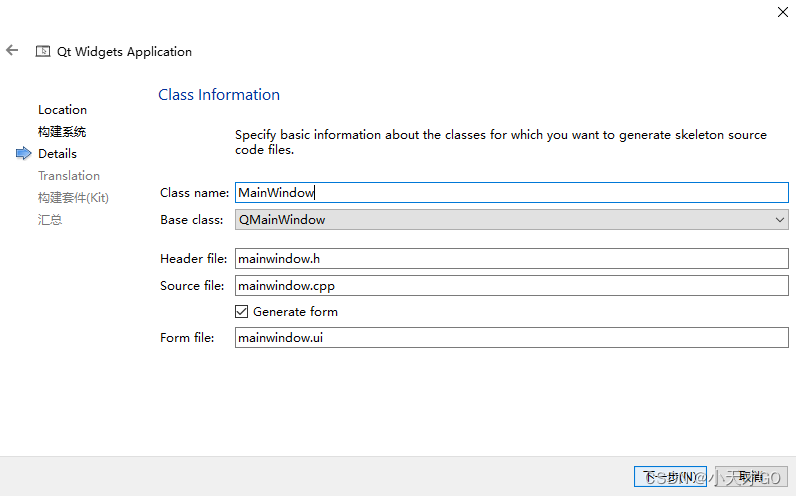 8.点击“下一步”。
8.点击“下一步”。 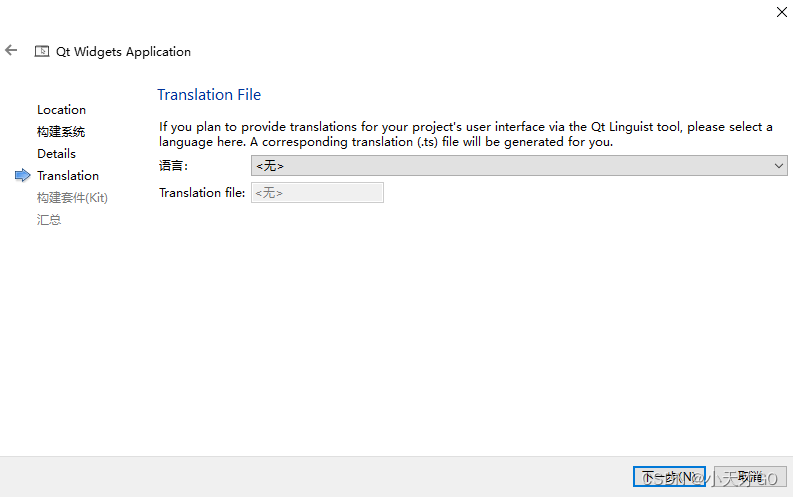 9.选择自己的编译器,在此选择“MinGW”进行编译,点击下一步。
9.选择自己的编译器,在此选择“MinGW”进行编译,点击下一步。 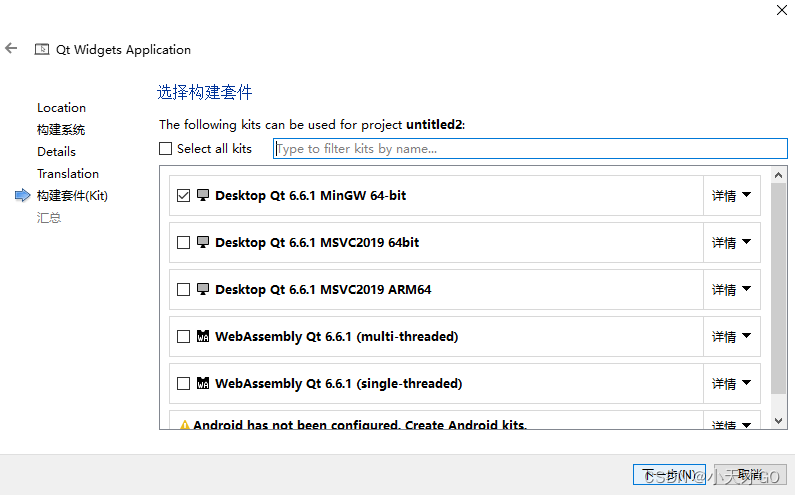 10.点击“完成”,进入软件开发页面。
10.点击“完成”,进入软件开发页面。 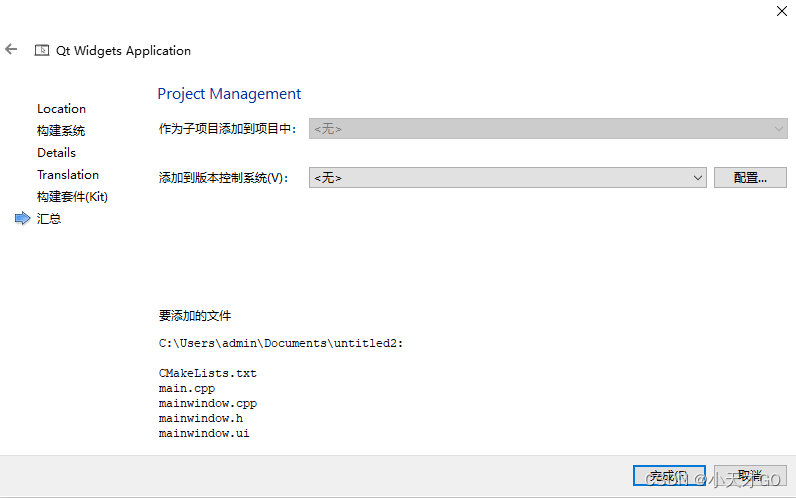 11.点击页面左下方绿色编译按钮。
11.点击页面左下方绿色编译按钮。 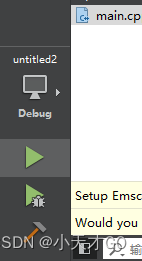 12.弹出如下空白窗口,代表你已编译成功。
12.弹出如下空白窗口,代表你已编译成功。